
English
Français
Deutsch
Italiano
Español
Português
Nederlands
Norsk
Dansk
Svenska
Suomi
Русский
Polski
Magyar
Čeština
Slovenčina
Slovenski
Hrvatski
Română
Български
Eesti
Ελληνικά
Türkçe
日本語
한국어
繁體中文
简体中文
Bahasa Indonesia
ä·Â
Contents


Aspire One Series
Quick Guide

© 2010 All Rights Reserved.
Aspire One Series Quick Guide
Original Issue: 12/2010
Aspire One Series Notebook PC
Model number: __________________________________
Serial number: ___________________________________
Date of purchase: ________________________________
Place of purchase: ________________________________
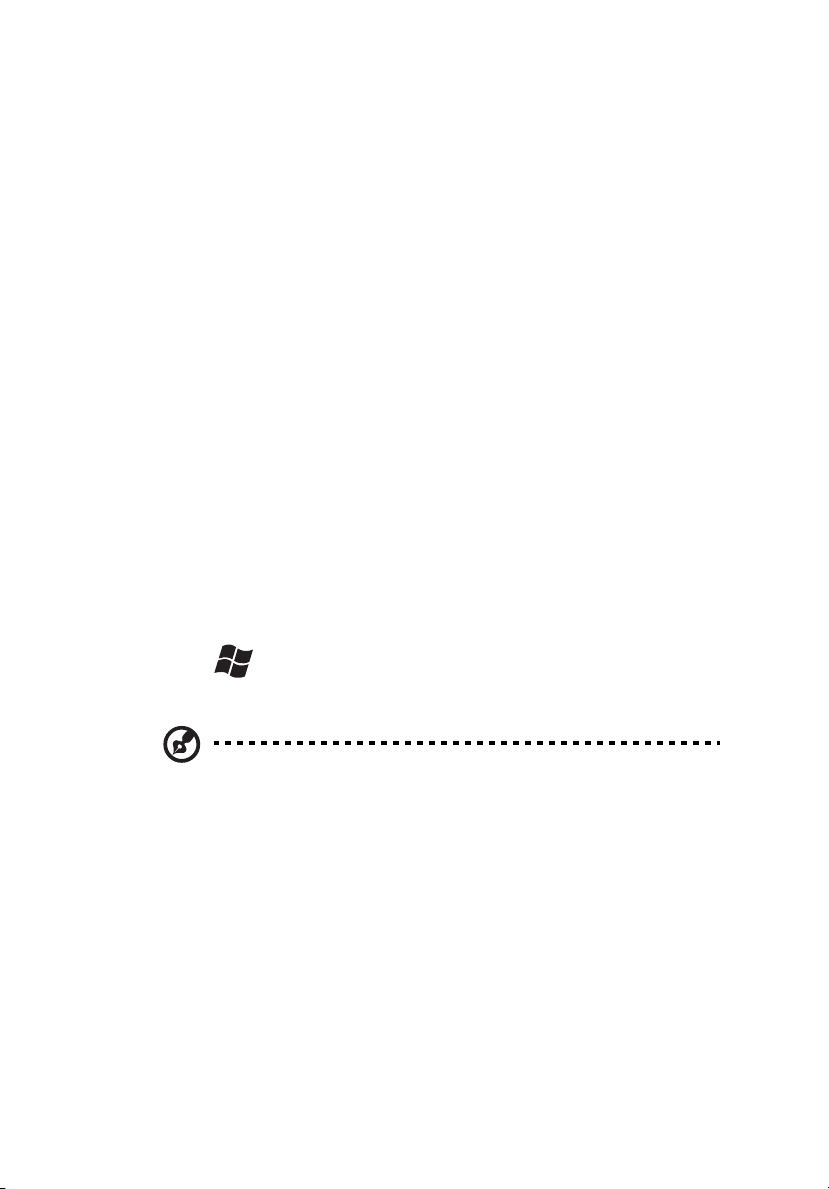
First things first
We would like to thank you for making an Acer notebook your choice for
meeting your mobile computing needs.
Your guides
To help you use your Acer notebook, we have designed a set of guides:
First off, the setup poster helps you get started with setting up your computer.
The Aspire One Series Generic User Guide contains useful information applying
to all models in the Aspire One product range. It covers basic topics such as
Acer's eRecovery Management, using the keyboard, audio, etc. Please
understand that due to its nature, the Generic User Guide as well as the
AcerSystem User Guide will occasionally refer to functions or features which are
only contained in certain models, but not necessarily in the model you have
purchased. Such instances are marked in the text with language such as "only
for certain models".
The Quick Guide introduces you to the basic features and functions of your new
computer. For more on how your computer can help you to be more productive,
please refer to the AcerSystem User Guide, which contains detailed information
on such subjects as system utilities, data recovery, expansion options and
troubleshooting. In addition it contains warranty information and the general
regulations and safety notices for your notebook. It is available in Portable
Document Format (PDF) and comes preloaded on your notebook. Follow these
steps to access it:
3
1 Click on Start > All Programs > AcerSystem.
2 Click on AcerSystem User Guide.
Note: Viewing the file requires Adobe Reader. If Adobe Reader is not
installed on your computer, clicking on AcerSystem User Guide will run the
Adobe Reader setup program first. Follow the instructions on the screen to
complete the installation. For instructions on how to use Adobe Reader,
access the Help and Support menu.

4
English
1
3
2
4
5
6
7
8
9
Your Acer notebook tour
After setting up your computer as illustrated in the setup poster, let us show
you around your new Acer notebook.
Top view
# Icon Item Description
1 Microphone Internal microphone for sound recording.
2 Display screen Also called Liquid-Crystal Display (LCD),
displays computer output (configuration
may vary by model).
3 Power button Turns the computer on and off.

English
# Icon Item Description
4 Keyboard For entering data into your computer.
5 Touchpad Touch-sensitive pointing device which
functions like a computer mouse.
6
7 Click buttons (left
8 Palmrest Comfortable support area for your hands
9 Acer Crystal Eye
1. The front panel indicators are visible even when the computer cover is closed.
Status indicators
and right)
webcam
1
Light-Emitting Diodes (LED) that light up to
show the status of the computer's functions
and components.
The left and right buttons function like the
left and right mouse buttons.
when you use the computer.
Web camera for video communication
(configuration may vary by model).
Hotkeys
The computer employs hotkeys or key combinations to access most of the
computer's controls like screen brightness and volume output.
To activate hotkeys, press and hold the <Fn> key before pressing the other key
in the hotkey combination.
5
Hotkey Icon Function Description
<Fn> + <F3> Communication
key
<Fn> + <F4> Sleep Puts the computer in Sleep mode.
<Fn> + <F5> Display toggle Switches display output between the
<Fn> + <F6> Screen blank Turns the display screen backlight off
<Fn> + <F7> Touchpad
toggle
<Fn> + <F8> Speaker toggle Turns the speakers on and off.
Enables/disables the computer’s
communication devices.
(Communication devices may vary by
configuration.)
display screen, external monitor
(if connected) and both.
to save power. Press any key to return.
Turns the internal touchpad on and
off.

6
English
Hotkey Icon Function Description
<Fn> + <F11> Num Lock When Num Lock is on, the embedded
keypad is in numeric mode. The keys
function as a calculator (complete
with the arithmetic operators +, -, *,
and /). Use this mode when you need
to do a lot of numeric data entry. A
better solution would be to connect
an external keypad.
<Fn> + <F11> only for certain models.
<Fn> + <F12> Scroll Lock When Scroll Lock is on, the screen
<Fn> + < >
Brightness up Increases the screen brightness.
moves one line up or down when you
press the up or down arrow keys
respectively. Scroll Lock does not work
with some applications.
<Fn> + < >
<Fn> + < >
<Fn> + < >
Brightness
down
Volume up Increases the sound volume (only for
Volume down Decreases the sound volume (only for
Decreases the screen brightness.
certain models).
certain models).
Using the communication key*
Here you can enable and disable the various wireless connectivity devices on
your computer.
Press <Fn> + <F3> to bring up the Launch Manager window panel.
A red toggle indicates the device is off. Click On to enable wireless/Bluetooth
connection. Click Off to disable connection.
* Communication devices may vary by model.

English
Closed front view
1
Blue light on Orange light on Not lit
3G on / Wi-Fi on
3G on / Wi-Fi off
3G off / Wi-Fi on 3G off / Wi-Fi off
1
# Icon Item Description
1 Power indicator Indicates the computer's power status.
Battery indicator Indicates the computer's battery status.
1. Charging: The light shows amber when the
battery is charging.
2. Fully charged: The light shows blue when in
AC mode.
HDD indicator Indicates when the hard disk drive is active.
7
Communication
indicator
Rear view
# Item Description
1 Battery bay Houses the computer’s battery pack.
Note: Your computer may be equipped with a different battery to
the one in the picture.
Indicates the status of 3G/Wireless LAN
communication

8
English
2134
21345
Left view
# Icon Item Description
1 DC-in jack Connects to an AC adapter.
2 External display
(VGA) port
3 USB ports Connect to USB devices (e.g., USB mouse,
4 HDMI port Supports high definition digital video
Connects to a display device (e.g.,
external monitor, LCD projector).
USB camera).
connections.
Right view
# Icon Item Description
1 Multi-in-1
card reader
2 Headphone/speaker/
line-out jack
Microphone-in jack Accepts inputs from external
3 USB port Connects to USB devices (e.g., USB mouse,
Accepts Secure Digital (SD),
MultiMediaCard (MMC), Memory Stick
(MS), Memory Stick PRO (MS PRO),
xD-Picture (xD).
Note: Push to remove/install the card.
Only one card can operate at any given
time.
Connects to audio line-out devices
(e.g., speakers, headphones).
microphones.
USB camera).
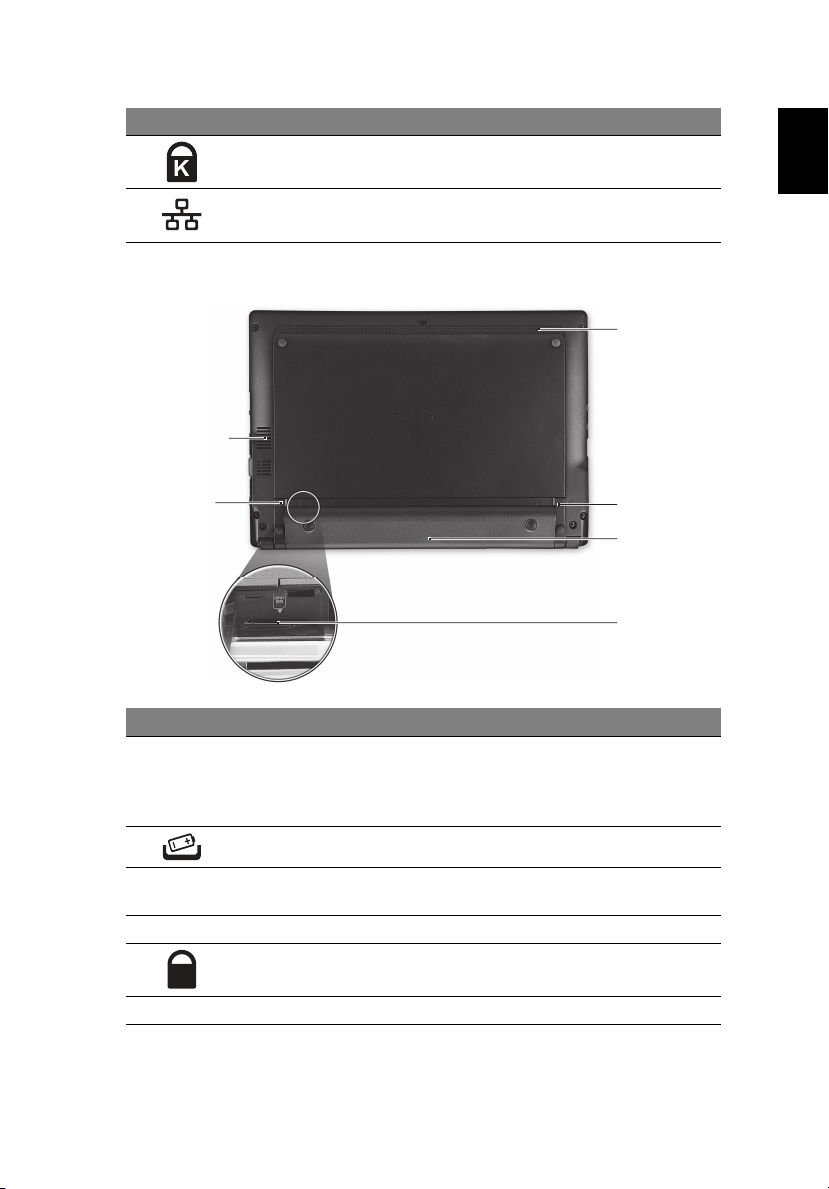
English
# Icon Item Description
1
2
3
4
5
6
4 Kensington lock slot Connects to a Kensington-compatible
computer security lock.
5 Ethernet (RJ-45) port Connects to an Ethernet 10/100 based
network.
Base view
9
# Icon Item Description
1 Ventilation slots and
2 Battery release latch Releases the battery for removal.
3 3G SIM card slot Accepts a 3G SIM card for 3G connectivity
4 Battery bay Houses the computer's battery pack.
5 Battery lock Locks the battery in position.
6 Speaker Emits audio from your computer.
cooling fan
Enable the computer to stay cool, even
after prolonged use.
Note: Do not cover or obstruct the
opening of the fan.
(only for certain models).

10
English
Environment
• Temperature:
• Operating: 5 °C to 35 °C
• Non-operating: -20 °C to 65 °C
• Humidity (non-condensing):
• Operating: 20% to 80%
• Non-operating: 20% to 80%
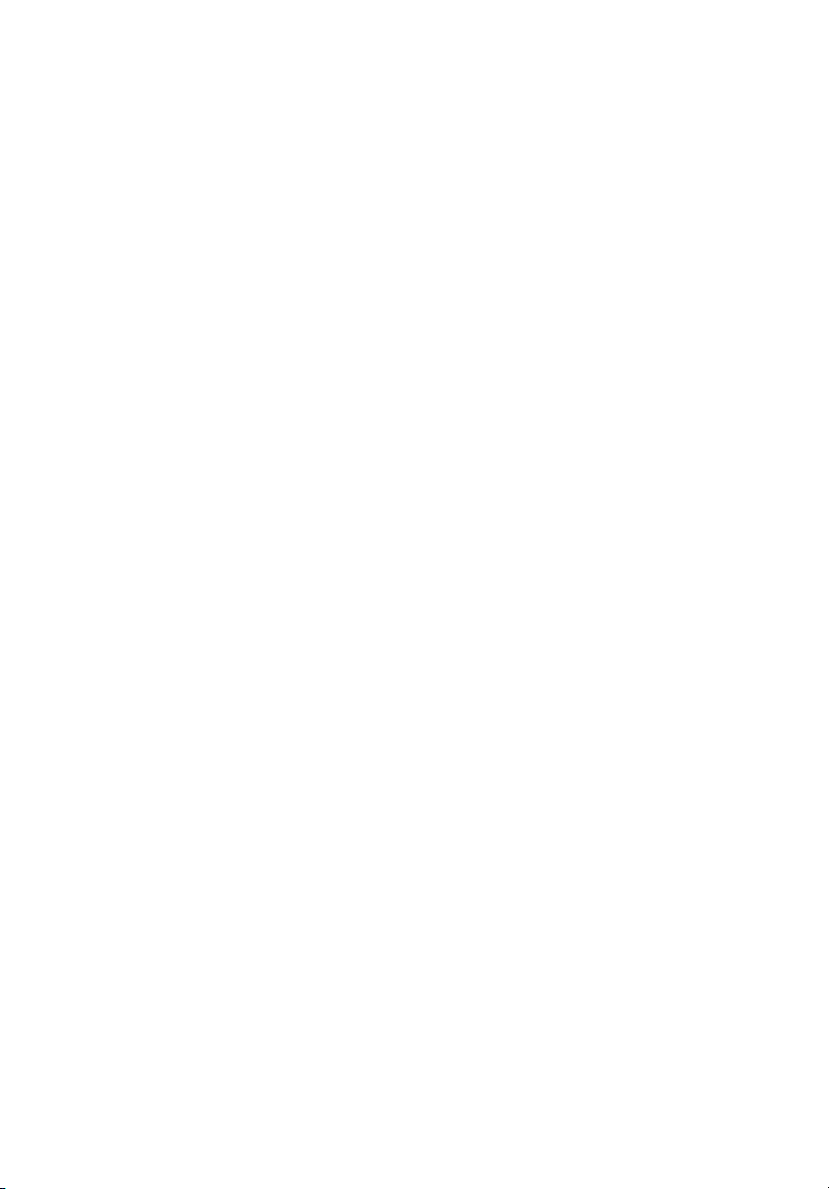
Gamme Aspire One
Guide rapide

© 2010 Tous droits réservés.
Guide rapide de la gamme Aspire One
Première publication : 12/2010
Ordinateur notebook de la gamme Aspire One
Modèle : __________________________________________
No. de série : ______________________________________
Date d’achat : _____________________________________
Lieu d’achat : ______________________________________

Pour commencer
Nous désirons vous remercier d’avoir fait d’un notebook Acer votre choix pour
répondre à vos besoins informatiques mobiles.
Vos guides
Pour vous aider à utiliser votre notebook Acer, nous avons conçu plusieurs
guides :
Tout d’abord, le poster de configuration vous aide à configurer votre
ordinateur.
Le Guide utilisateur générique de la gamme Aspire One contient des
informations utiles qui s’appliquent à tous les modèles de la gamme des
produits Aspire One. Il couvre les sujet de base, telles que l'utilisation du clavier,
du son, etc. Il faut comprendre que du fait de sa nature, le Guide utilisateur
générique ainsi que le AcerSystem User Guide mentionné ci-dessous fera
référence parfois à des fonctions ou des caractéristiques qui ne sont contenues
que dans certains modèles de la gamme, mais pas nécessaire dans le modèle
que vous avez acheté. Ces cas sont marqués dans le texte avec des mentions
telles que « seulement pour certains modèles ».
Le Guide rapide présente les fonctionnalités et fonctions de base de votre
ordinateur. Pour plus d’information sur l’aide que peut vous apporter pour être
plus productif, veuillez vous reporter à AcerSystem User Guide. Ce guide
contient des informations détaillées sur des sujets tels que les utilitaires
systèmes, la récupération des données, les options d’extension et le dépannage.
De plus, il contient des informations de garantie et les réglementations
générales et les avis de sécurité pour votre notebook. Il est disponible au format
PDF (Portable Document Format) et est préchargé sur votre notebook. Procédez
comme suit pour y accéder :
3
1 Cliquez sur Démarrer > Tous les programmes > puis AcerSystem.
2 Cliquez sur AcerSystem User Guide.
Remarque : L’affichage du fichier nécessite Adobe Reader. Si Adobe Reader
n’est pas installé dans votre ordinateur, le clic sur AcerSystem User Guide va
exécuter le programme d’installation d’Adobe Reader. Suivez les
instructions à l’écran pour terminer l’installation. Pour des instructions sur
l’utilisation de Adobe Reader, accédez au menu Aide et Support.

4
Français
1
3
2
4
5
6
7
8
9
Votre visite guidée du notebook
Acer
Après avoir configuré votre ordinateur comme illustré dans le poster de
configuration, nous allons vous faire explorer votre nouveau notebook Acer.
Vue supérieure
# Icône Élément Description
1 Microphone Microphone interne pour l’enregistrement
sonore.

Français
# Icône Élément Description
2 Écran d’affichage Également appelé écran LCD (Liquid Crystal
Display), affiche les données de l’ordinateur
(la configuration peut varier en fonction des
modèle).
3 Bouton Marche/
Arrêt
4 Clavier Pour l’entrée des informations dans votre
5 Touchpad Périphérique de pointage sensible au touché
6
7 Boutons
8 Repose mains Zone de support confortable pour vos mains
9Webcam
Indicateurs d’état
(gauche et droit)
Acer Crystal Eye
Met l’ordinateur sous tension et hors
tension.
ordinateur.
qui fonctionne comme une souris.
1
Diodes électroluminescentes (DEL) qui
s’allume pour indiquer l’état des fonctions et
composants de l’ordinateur.
Le bouton gauche et le bouton droit
fonctionnent comme le bouton gauche et le
bouton droit d’une souris.
lorsque vous utilisez l’ordinateur.
Webcam pour communication video
(la configuration peut varier en fonction
des modèle).
5
1. Les indicateurs du panneau avant sont visibles même lorsque l’écran LCD est
fermé.
Touches spéciales
L’ordinateur emploie des touches spéciales (combinaisons de touches) pour
accéder à la plupart des contrôles de l’ordinateur comme la luminosité de
l’écran et le volume sonore.
Pour activer les touches spéciales, appuyez et maintenez la touche <Fn> avant
d’appuyer sur l’autre touche dans la combinaison de la touche spéciale.
Touche
spéciale
<Fn> + <F3> Touche
Icône Fonction Description
Active/désactive les périphériques de
Communication
communication de l’ordinateur.
(Les périphériques de communication
peuvent varier en fonction de la
configuration.)

6
Français
Touche
spéciale
<Fn> + <F4> Sommeil Place l’ordinateur en mode de
<Fn> + <F5> Choix de
<Fn> + <F6> Écran noir Désactive le rétro éclairage de l’écran
<Fn> + <F7> Touchpad Active et désactive le touchpad.
<Fn> + <F8> Haut-parleur Active et désactive les haut-parleurs.
<Fn> + <F11> Verr Num Quand Verr Num est allumé, le pavé
<Fn> + <F12> Scroll Lock Quand Arrêt Défil est allumé, l’écran
<Fn> + < >
<Fn> + < >
<Fn> + < >
<Fn> + < >
Icône Fonction Description
Sommeil.
Permet de faire passer l’affichage
l’affichage
Accroissement
de la luminosité
Décroissement
de la luminosité
Volume + Augmente le volume sonore
Volume - Diminue le volume sonore
entre l’écran d’affichage, le moniteur
externe (s’il est connecté) et les deux.
pour économiser l’énergie. Appuyez
sur une touche pour le rallumer.
numérique intégré est en mode
numérique. Les touches fonctionnent
comme une calculatrice (complète
avec les opérateurs numériques +, -,
* et /). Utilisez ce mode lorsque vous
devez faire de nombreuses entrées de
données numériques. Une meilleure
solution est de connecter un pavé
numérique externe.
<Fn> + <F11> seulement pour certains
modèles.
se déplace d’une ligne vers le haut ou
le bas quand vous appuyez sur la
touche fléchée vers le haut ou le bas
respectivement. Cette touche de
verrouillage ne fonctionne pas avec
certaines applications.
Augmente la luminosité de l'écran.
Diminue la luminosité de l’écran.
(seulement pour certains modèles).
(seulement pour certains modèles).

Français
Utiliser la touche de communication*
1
Lumière bleue
allumée
Lumière orange
allumée
Pas allumé
3G activé/
Wi-Fi activé
3G activé/
Wi-Fi désactivé
3G désactivé/
Wi-Fi activé
3G désactivé/
Wi-Fi désactivé
Ici vous pouvez activer et désactiver les différents périphériques de connectivité
sans fil sur votre ordinateur.
Appuyez <Fn> + <F3> pour faire apparaître la fenêtre de Launch Manager.
Un bouton rouge indique que le périphérique est désactivé. Cliquez sur Activé
pour activer la connexion sans fil/Bluetooth. Cliquez sur Désactivé pour
désactiver la connexion.
* Les périphériques de communication peuvent varier en fonction du modèle.
Vue frontale fermée
7
# Icône Élément Description
1 Indicateur
d’alimentation
Indicateur de
batterie
Indicateur du
disque dur
Indicateur de
communication
Indique l’état d’alimentation de l’ordinateur.
Indique l’état de la pile de l’ordinateur.
1. Charge : La lumière est orange lorsque la
pile se recharge.
2. Pleine charge : La diode est bleue en mode
secteur.
Indique l’activité du disque dur.
Indique l’état de la communication réseau
sans fil/3G.

8
Français
1
2134
Vue arrière
# Élément Description
1 Baie de la batterie Contient la batterie de l’ordinateur.
Remarque : Votre ordinateur peut être équipé d’une batterie
différente de celle de l’image.
Vue gauche
# Icône Élément Description
1 Prise d’alimentation Se connecte à l’adaptateur secteur.
2 Port d’affichage
3 Ports USB Se connectent à des périphériques USB
4 Port HDMI Prend en charge les connexions vidéo
(VGA) externe
Se connecte à un périphérique
d’affichage (p.ex. un moniteur externe,
un projecteur LCD).
(p.ex. une souris USB, une caméra USB).
numériques à haute définition.

Français
Vue droite
21345
# Icône Élément Description
1 Lecteur de cartes
multiples en un
2 Prise de sortie audio/
haut-parleurs/casque
Prise d’entrée
microphone
3 Port USB Se connecte à des périphériques USB
4 Fente pour cadenas
Kensington
5 Port Ethernet RJ-45 Se connecte à un réseau Ethernet
Accepte une carte mémoire Secure
Digital (SD), MultiMediaCard (MMC),
Memory Stick (MS), Memory Stick Pro
(MS PRO) et xD-Picture (xD).
Remarque : Poussez pour retirer/installer
la carte. Seule une carte peut fonctionner
à un moment donné.
Se connecte à des périphériques audio en
sortie (p.ex. haut-parleurs ou un casque
stéréo).
Accepte les entrées de microphones
externes.
(p.ex. une souris USB, une caméra USB).
Se connecte à un cadenas de sécurité
pour ordinateur Kensington.
10/100 Base.
9

10
Français
1
2
3
4
5
6
Vue de la base
# Icône Élément Description
1 Fentes de
ventilation et
ventilateur de
refroidissement
2 Loquet de libération
de la batterie
3 Connecteur de
carte SIM 3G
4 Baie de la batterie Contient la batterie de l’ordinateur.
5 Verrou de la
batterie
6 Haut-parleur Émet le son de votre ordinateur.
Permettent à l’ordinateur de rester froid,
même après une longue utilisation.
Remarque : Ne couvrez pas et ne bloquez
pas l’ouverture du ventilateur.
Libère la batterie pour le retrait.
Accepte une carte SIM 3G pour la
connectivité 3G (seulement pour certains
modèles).
Verrouille la batterie en position.

Français
Environnement
• Température :
• En marche : 5°C à 35°C
• À l’arrêt : -20°C à 65°C
• Humidité (sans condensation) :
• En marche : 20% à 80%
• À l’arrêt : 20% à 80%
11


Aspire One Serie
Kurzanleitung

© 2010 Alle Rechte vorbehalten.
Kurzanleitung für Aspire One Serie
Originalausgabe: 12/2010
Notebook-PC der Aspire One Serie
Modellnummer: ___________________________________
Seriennummer: ____________________________________
Kaufdatum: _______________________________________
Kaufort: __________________________________________

Das Wichtigste zuerst
Wir möchten uns bei Ihnen dafür bedanken, dass Sie sich in Bezug auf mobilen
Computerbedarf für ein Acer-Notebook entschieden haben.
Ihre Anweisungen
Als Hilfe für Sie beim Benutzen Ihres Acer-Notebooks haben wir einen Satz von
Richtlinien aufgestellt:
Zuallererst hilft Ihnen das Übersichtsblatt, den Computer das erste Mal in
Betrieb zu nehmen.
Die Allgemeine Bedienungsanleitung für die Aspire One Serie enthält hilfreiche
Informationen, die sich auf alle Modelle der Aspire One-Produktserien
beziehen. Es werden Themen wie z. B. die Verwendung der Tastatur, Audio
usw. behandelt. Die Allgemeine Bedienungsanleitung und die AcerSystem User
Guide können sich z. T. auf Funktionen oder Eigenschaften beziehen, die es nur
in bestimmten Modellen der Serien und nicht unbedingt in dem von Ihnen
erworbenen Modell gibt. Solche Stellen sind im Text als "Nur für bestimmte
Modelle" gekennzeichnet.
Das Kurzanleitung stellt Ihnen die grundlegenden Features und Funktionen
Ihres neuen Computers vor. Für weitere Informationen dazu, wie Ihnen Ihr
Computer helfen kann, noch produktiver zu arbeiten, lesen Sie bitte den
AcerSystem User Guide. Dieses Benutzerhandbuch enthält detaillierte
Informationen zu Themen wie z. B. System-Programmen,
Datenwiederherstellung, Erweiterungsoptionen und Problembehebung.
Darüber hinaus enthält es Informationen zur Garantie und allgemeine
Bestimmungen und Sicherheitshinweise zu Ihrem Notebook. Das
Benutzerhandbuch steht in PDF (Portable Document Format) zur Verfügung
und ist bereits in Ihrem Notebook installiert. Folgen Sie den folgenden
Schritten, um auf das Benutzerhandbuch zuzugreifen:
3
1 Klicken Sie auf Start > Alle Programme > AcerSystem.
2 Klicken Sie auf AcerSystem User Guide.
Hinweis: Zum Betrachten der Datei muß Adobe Reader installiert sein.
Wenn Adobe Reader nicht auf Ihrem Computer installiert ist, wird durch
Klicken auf AcerSystem User Guide zuerst das Setup-Programm von Adobe
Reader ausgeführt. Folgen Sie zum Durchführen der Installation den
Anweisungen auf dem Bildschirm. Hinweise über die Verwendung von
Adobe Reader finden Sie im Menü Hilfe und Support.

4
Deutsch
1
3
2
4
5
6
7
8
9
Ihre Acer-Notebook-Tour
Nachdem Sie den Computer wie im Übersichtsblatt gezeigt aufgestellt haben,
finden Sie im Folgenden eine Übersicht über Ihr neues Acer-Notebook.
Ansicht von oben
# Symbol Element Beschreibung
1 Mikrofon Internes Mikrofon für die Tonaufnahme.
2 Anzeigebildschirm Wird auch als LCD (Liquid-Crystal-Display)
bezeichnet. Zeigt die Ausgabe des Computers
an (konfiguration kann sich von Modell zu
Modell unterscheiden).
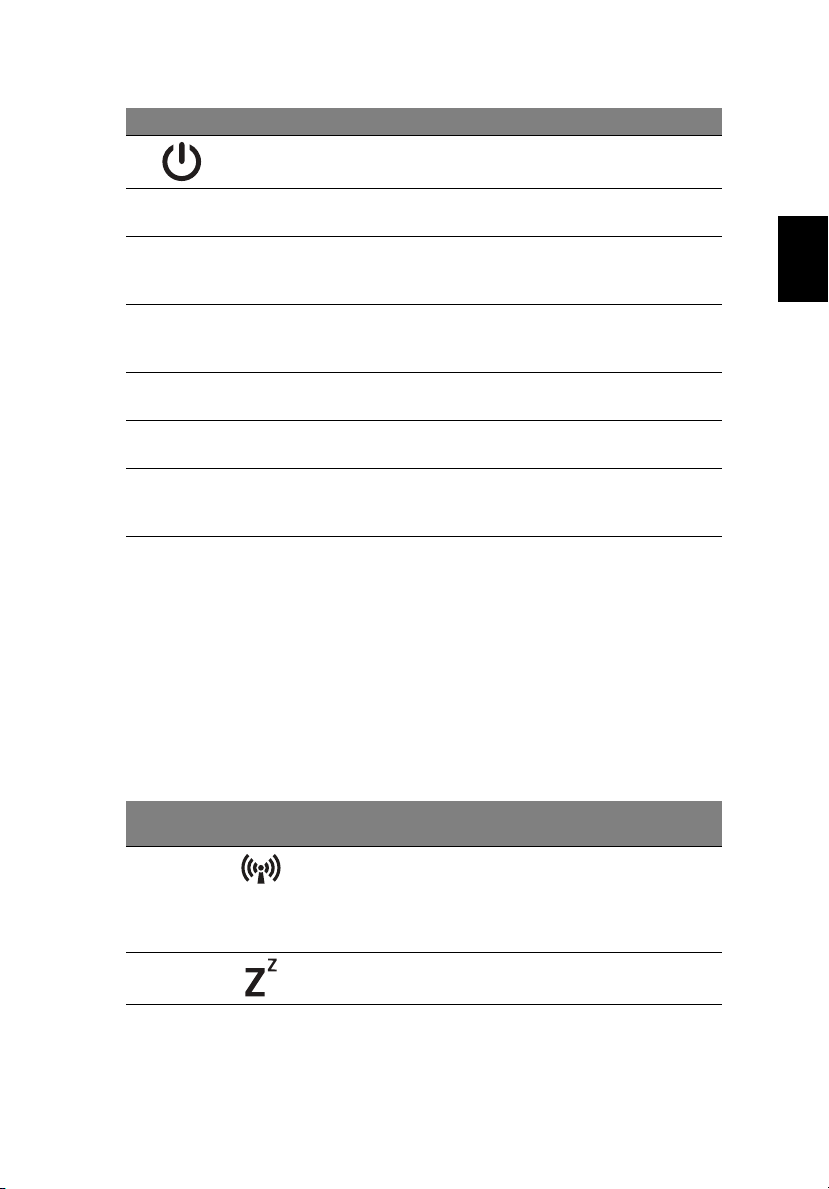
Deutsch
# Symbol Element Beschreibung
3 Ein/Aus-Taste Schaltet den Computer ein und aus.
4 Tastatur Dient der Eingabe von Daten in den
Computer.
5 Touchpad Berührungssensibles Zeigegerät, das die
gleichen Funktionen besitzt wie eine
Computer-Maus.
6
7 Anklicktasten
8 Handablage Bequemer Ablagebereich für Ihre Hände
9 Acer Crystal Eye
1. Die Statusanzeigen auf der Vorderseite sind selbst dann zu sehen, wenn die
Computerklappe geschlossen ist.
Statusanzeigen
(links und rechts)
webcam
1
Diese LEDs (Light-Emitting Diodes) leuchten
auf, um Ihnen den Status der Funktionen und
Komponenten des Computers anzuzeigen.
Die linken und rechten Tasten funktionieren
wie die linken und rechten Tasten einer Maus.
während der Bedienung des Computers.
Web-Kamera für Videokommunikation
(konfiguration kann sich von Modell zu
Modell unterscheiden).
5
Tastenkombinationen
Der Computer besitzt Direkttasten oder Tastenkombinationen für den Zugriff
auf Computersteuerungen wie z. B. Bildschirmhelligkeit und
Ausgangslautstärke.
Zum Aktivieren von Hotkeys müssen Sie zuerst die <Fn>-Taste drücken und
halten und dann die andere Taste der Hotkey-Kombination drücken.
Tastenkombination
<Fn> + <F3> Kommunika-
<Fn> + <F4> Standbymodus Schaltet den Computer in den
Symbol Funktion Beschreibung
tionstaste
Aktiviert/Deaktiviert die
Kommunikationsgeräte des
Computers. (Kommunikationsgeräte
können sich je nach Konfiguration
unterscheiden.)
Energiesparmodus.

6
Deutsch
Tastenkombination
<Fn> + <F5> Display-
<Fn> + <F6> Bildschirm
<Fn> + <F7> Touchpad-
<Fn> + <F8> Lautsprecher-
<Fn> + <F11> Num Lock Wenn Num Lock aktiviert ist, befindet
<Fn> + <F12> Scroll Lock Wenn Scroll Lock (Rollen) aktiviert ist,
<Fn> + < >
Symbol Funktion Beschreibung
Schalter
leer
Schalter
schalter
Heller Erhöht die Bildschirmhelligkeit.
Wechselt die Anzeigeausgabe
zwischen Anzeigebildschirm, externem
Monitor (falls angeschlossen) und
gleichzeitig beiden Anzeigen.
Schaltet die Hintergrundbeleuchtung
des Bildschirms aus, um Energie zu
sparen. Drücken Sie zum Einschalten
eine beliebige Taste.
Schaltet das interne Touchpad ein
oder aus.
Schaltet die Lautsprecher ein und aus.
sich das integrierte numerische
Tastenfeld im numerischen Modus.
Die Tasten sind wie auf einem
Taschenrechner angeordnet (inklusive
der arithmetischen Operatoren +, -,
* und /). Verwenden Sie diesen Modus
zur Eingabe großer Mengen
numerischer Daten. Eine bessere
Lösung besteht im Anschließen eines
externen Tastenfelds.
<Fn> + <F11> Nur für bestimmte
Modelle.
bewegt sich die Bildschirmanzeige
eine Zeile nach oben oder unten,
wenn Sie die jeweiligen Pfeiltasten
drücken. Bei einigen Anwendungen
hat Rollen keine Funktion.
<Fn> + < >
<Fn> + < >
<Fn> + < >
Dunkler Verringert die Bildschirmhelligkeit.
Lauter Erhöht die Lautstärke
(Nur für bestimmte Modelle).
Leiser Verringert die Lautstärke
(Nur für bestimmte Modelle).

Deutsch
Verwendung der Kommunikationstaste*
1
Blaue Leuchte ein Orangefarbene
Leuchte ein
Leuchtet nicht
3G ein/WLAN ein
3G ein/WLAN aus
3G aus/
WLAN ein
3G aus/
WLAN aus
Hiermit können Sie die unterschiedlichen drahtlosen Kommunikationsgeräte
des Computera aktivieren und deaktivieren.
Drücken Sie auf <Fn> + <F3>, um der Launch Manager-Fenster aufzurufen.
Ein roter Schalter bedeutet, dass das Gerät deaktiviert ist. Klicken auf Ein, um
die Drahtlos/Bluetooth-Verbindung zu aktivieren. Klicken Sie zum Deaktivieren
der Verbindung auf Aus.
* Kommunikationsgeräte können sich je nach Modell unterscheiden.
Geschlossene Vorderseite
7
# Symbol Element Beschreibung
1 Ein/Aus-Anzeige Zeigt den Ein/Aus-Status des Computers an.
Akku-Anzeige Zeigt den Akkustatus des Computers an.
1. Aufladung: Die Leuchte erscheint gelb,
wenn der Akku aufgeladen wird.
2. Voll aufgeladen: Die Leuchte erscheint
blau, wenn Netzstrom verwendet wird.
HDD-Anzeige Leuchtet auf, wenn die Festplatte aktiv ist.
Anzeige für
Kommunikation
Leuchtet auf, um den Status der 3G/WLANKommunikation anzuzeigen.

8
Deutsch
1
2134
Ansicht von hinten
# Element Beschreibung
1 Akkufach Enthält den Akku des Computers.
Hinweis: Ihr Computer wird möglicherweise mit einem anderen
als dem abgebildeten Akku geliefert.
Linke Seite
# Symbol Element Beschreibung
1 DC-Eingangsbuchse Hier schließen Sie das Netzteil an.
2 Anschluss für externe
3 USB-Anschlüsse Dient dem Anschluss von USB -Geräten
4 HDMI-Anschluss Unterstützt digitale High-Definition-
Anzeige (VGA)
Dient dem Anschluss eines
Anzeigegerätes (z. B. einem externen
Monitor oder LCD-Projektor).
(z.B.USB-Maus, USB-Kamera).
Video-Verbindungen.

Deutsch
Rechte Seite
21345
# Symbol Element Beschreibung
1 Mehrere-in-1-
Kartenleser
2 Lautsprecher/
Kopfhörer/
Ausgabe-Buchse
Mikrofon-EingangsBuchse
3 USB-Anschluss Dient dem Anschluss von USB -Geräten
4 Steckplatz für
Kensington-Schloss
5 Ethernet (RJ-45)-
Anschluss
Eignet sich für Secure Digital (SD),
MultiMediaCard (MMC), Memory Stick
(MS), Memory Stick PRO (MS PRO) und
xD-Picture Card (xD).
Hinweis: Drücken Sie hier, um die Karte
zu entfernen/einzusetzen. Es kann nicht
mehr als eine Karte gleichzeitig
verwendet werden.
Zum Anschluss von AudioausgabeGeräten (z. B. Lautsprecher, Kopfhörer).
Eignet sich für Eingaben aus externen
Mikrofonen.
(z. B. USB-Maus, USB-Kamera).
Hier können Sie ein Kensington-
kompatibles Sicherheitsschloss für den
Computer anbringen.
Zum Anschluss eines Ethernet 10/100basierten Netzwerkes.
9

10
Deutsch
1
2
3
4
5
6
Unterseite
# Symbol Element Beschreibung
1 Belüftungsschlitze
und Ventilator
2 Verriegelung des
Akkus
33G-SIM-
Karteneinschub
4 Akkufach Enthält den Akku des Computers.
5 Akkuverschluss Sichert den Akku an seiner Position.
Schützt den Computer vor Überhitzung,
selbst bei längerem Einsatz.
Hinweis: Verdecken oder schließen Sie
nicht die Öffnungen des Ventilators.
Entsperrt den Akku für die Herausnahme.
Eignet sich für eine 3G-SIM-Karte, um
3G-Konnektivität zu ermöglichen
(Nur für bestimmte Modelle).
6 Lautsprecher Gibt Ton vom Computer aus.
Umgebung
• Temperatur:
• Betrieb: 5°C bis 35°C
• Nichtbetrieb: -20°C bis 65°C
• Luftfeuchtigkeit (nicht kondensierend):
• Betrieb: 20% bis 80%
• Nichtbetrieb: 20% bis 80%

Serie Aspire One
Guida rapida

© 2010 Tutti i diritti riservati.
Guida rapida Serie Aspire One
Prima edizione: 12/2010
PC Notebook Serie Aspire One
Numero di modello: _______________________________
Numero di serie: ___________________________________
Data di acquisto: __________________________________
Luogo d'acquisto: __________________________________

Avvertenze preliminari
Grazie per aver scelto il notebook Acer, la scelta ideale per poter lavorare in
piena libertà anche in movimento.
Le guide disponibili
Sono state realizzate delle guide per assistere l’utente nell’uso del notebook
Acer:
Innanzitutto, il manifesto aiuta a semplificare la cofnigurazione del computer.
La Manale utente generale a Aspire One Series contiene informazioni utili per
tutti i modelli della serie Aspire One. Copre gli argomenti base come ad
esempio l’uso della tastiera, audio, ecc. A causa della sua natura, la Manale
utente generale cosi come il AcerSystem User Guide menzionata in precedenza
a volte fa riferimento a funzioni o caratteristiche presenti solamente in alcuni
modelli della serie, ma non necessariamente del modello acquistato. Per questo
motivo alcuni elementi nel testo sono indicati con "solo per alcuni modelli".
Guida rapida vi presenta le caratteristiche e le funzioni principali del vostro
nuovo computer. Per altre nozioni su come il vostro computer può aiutarvi a
diventare ancora più produttivi, consultate la AcerSystem User Guide. Questa
guida contiene informazioni dettagliate su argomenti come utilità del sistema,
ripristino dei dati, opzioni di espansione e ricerca guasti. In aggiunta contiene le
informazioni sulla garanzia e i regolamenti generali e le avvertenze per la
sicurezza del vostro notebook. È disponibile nel formato PDF (Portable
Document Format) e viene fornita già caricata nel notebook. Per accedervi
seguite questi passaggi:
3
1 Fare clic su Start > Programmi > AcerSystem.
2 Fare clic su AcerSystem User Guide.
Nota: Per visualizzare il file, è necessario che sul computer sia installato
Adobe Reader. Se Adobe Acrobat Reader non è installato sul computer, fare
clic su AcerSystem User Guide per eseguire il programma di installazione di
Adobe Reader. Per completare l'installazione, attenersi alle istruzioni
visualizzate sullo schermo. Per istruzioni sull'uso di Adobe Reader,
consultare il menu Guida in linea e supporto tecnico.

4
Italiano
1
3
2
4
5
6
7
8
9
Presentazione del notebook Acer
Dopo aver configurato il computer come illustrato nel manifesto, far
riferimento alla presente documentazione per la presentazione del nuovo
notebook Acer.
Vista dall’alto
# Icona Elemento Descrizione
1 Microfono Microfono interno per la registrazione di
audio.
2 Display Grande display a cristalli liquidi (Liquid-
Crystal Display; LCD), per una visualizzazione
confortevole (la configurazione può variare
in relazione al modello).

Italiano
# Icona Elemento Descrizione
3 Tasto di
accensione
4 Tastiera Per l’immissione di dati sul computer.
5 Touchpad Dispositivo di puntamento sensibile al tocco
6
7 Tasti clic
8 Poggiapolsi Comoda area su cui poggiare i polsi durante
9Webcam
1. Gli indicatori del pannello frontale sono visibili anche quando il coperchio del
computer è chiuso.
Indicatori di stato
(sinistra e destra)
Acer Crystal Eye
Accende/spegne il computer.
con funzioni simili a quelle di un comune
mouse.
1
LED (Light-Emitting Diodes) che si
illuminano per mostrare lo stato di funzioni
e componenti del computer.
I tasti destra e sinistra hanno le stesse
funzioni dei tasti destra e sinistra del mouse.
l’utilizzo del computer.
Webcam per comunicazioni video
(la configurazione può variare in relazione
al modello).
Tasti di scelta rapida
Il computer utilizza i tasti di scelta o le combinazioni di tasti per l’accesso a molti
controlli del computer come luminosità dello schermo e uscita volume.
Per attivare i tasti di scelta rapida, tenere premuto <Fn> e premere l'altro tasto
della combinazione.
5
Tasti di scelta
rapida
<Fn> + <F3> Tasto
<Fn> + <F4> Sospensione Attiva la modalità sospensione del
<Fn> + <F5> Passaggio da uno
Icona Funzione Descrizione
Attiva/disattiva i dispositivi di
comunicazioni
schermo all'altro
comunicazione del computer.
(I dispositivi di comunicazione possono
variare in relazione alla
configurazione.)
computer.
Consente la commutazione in uscita
display tra video del display o monitor
esterno (se collegato) e entrambi.

6
Italiano
Tasti di scelta
rapida
<Fn> + <F6> Avvio di screen
<Fn> + <F7> Attivazione e
<Fn> + <F8> Attivazione e
<Fn> + <F11> Bloc Num Quando il Bloc Num è attivo, il
<Fn> + <F12> Scroll Lock Quando Bloc Scorr è attivo, lo schermo
<Fn> + < >
<Fn> + < >
<Fn> + < >
<Fn> + < >
Icona Funzione Descrizione
saver
disattivazione
del touchpad
disattivazione
degli altoparlanti
Aumento della
luminosità
Riduzione della
luminosità
Aumento del
volume
Riduzione del
volume
Disattiva la retroilluminazione dello
schermo per risparmiare energia.
Premere un tasto qualsiasi per tornare
allo stato precedente.
Attiva e disattiva il touchpad interno.
Attiva e disattiva gli altoparlanti.
tastierino numerico incorporato nella
tastiera è in funzione. I tasti
funzionano come una calcolatrice
(completa degli operatori aritmetici
+, -, * e /). Utilizzare questa modalità
quando occorre immettere molti dati
numerici. Per ottimizzare l'operazione
è comunque preferibile collegare un
tastierino esterno.
<Fn> + <F11> solo per alcuni modelli.
si sposta di una riga verso l'alto o verso
il basso, a seconda che venga premuta
la freccia verso l'alto o verso il basso.
Bloc Scorr non funziona con tutte le
applicazioni.
Consente di aumentare la luminosità
dello schermo.
Riduce la luminosità dello schermo.
Aumenta il volume
(solo per alcuni modelli).
Riduce il volume
(solo per alcuni modelli).

Italiano
Utilizzo del tasto comunicazioni*
1
Luce blu Luce arancione Spento
3G acceso/
Wi-Fi acceso
3G acceso/
Wi-Fi spento
3G spento/
Wi-Fi acceso
3G spento/
Wi-Fi spento
Questo tasto consente di abilitare e disabilitare i vari dispositivi di connessione
wireless sul computer.
Premere <Fn> + <F3> per richiamare il pannello di controllo di Launch Manager.
L’interruttore rosso indica che il dispositivo è spento. Fare clic su On per attivare
la connessione wireless/Bluetooth. Fare clic su Off per disattivare la connessione.
* I dispositivi di comunicazione possono variare da un modello all’altro.
Vista frontale in dettaglio
# Icona Elemento Descrizione
1 Indicatore di
accensione/
alimentazione
Indicatore
batteria
Indicatore disco
rigido
Indicatore
comunicazione
Indicano lo stato di accensione/alimentazione
del computer.
Indicano lo stato della batteria del computer.
1. In carica: Luce di colore giallo quando la
batteria è in ricarica.
2. Completamente carica: Luce di colore blu
quando è nella modalità AC.
Si accende quando l'hard disk è attivo.
Indica lo stato della trasmissione wireless
LAN/3G.
7

8
Italiano
1
2134
Vista posteriore
# Elemento Descrizione
1 Alloggiamento
della batteria
Nota: Il computer potrebbe essere dotato di una batteria diversa
da quella nell’immagine.
Contiene il pacco batteria del computer.
Vista da sinistra
# Icona Elemento Descrizione
1 Jack CC-in Per il collegamento all’adattatore CA.
2 Porta display esterno
(VGA)
3 Porte USB Effettua il collegamento ai dispositivi USB
4 Porta HDMI Supporta il collegamento per video
Effettua il collegamento a un dispositivo
di visualizzazione (ad es., monitor
esterno, proiettore LCD).
(ad es., mouse USB, fotocamera USB).
digitali ad alta definizione.

Italiano
Vista da destra
21345
# Icona Elemento Descrizione
1 Lettore di schede
multi-in-1
2 Jack auricolare/
altoparlante/
line-out
Jack ingresso
microfono
3 Porta USB Connette a dispositivi USB
4 Slot blocco
Kensington
5 Porta Ethernet
(RJ-45)
Supporta Secure Digital (SD),
MultiMediaCard (MMC), Memory Stick
(MS), Memory Stick Pro (MS PRO),
xD-Picture Card (xD).
Nota: Premere per rimuovere/installare la
scheda. È possibile utilizzare una sola
scheda di memoria alla volta.
Effettua il collegamento ai dispositivi
audio line-out (ad es., altoparlanti,
auricolari).
Accetta ingressi proveniente da
microfoni esterni.
(ad es., mouse USB, fotocamera USB).
Per il collegamento al blocco di sicurezza
dei computer Kensington-compatibili.
Effettua il collegamento a una rete con
Ethernet 10/100.
9

10
Italiano
1
2
3
4
5
6
Vista base
# Icona Elemento Descrizione
1 Aperture per la
ventilazione e ventola
di raffreddamento
2 Gancio di rilascio
della batteria
3 Slot carta 3G SIM Accetta una carta 3G SIM per connettività
4 Alloggiamento della
batteria
5 Blocco batteria Blocca la batteria al suo posto.
Permettono il raffreddamento del
computer, anche dopo un uso prolungato.
Nota: Non coprire e non ostruire
l’apertura della ventola.
Per togliere la batteria.
3G (solo per alcuni modelli).
Contiene il pacco batteria del computer.
6 Altoparlanti Emette l’audio dal computer.
Condizioni operative
• Temperatura:
• Di esercizio: Da 5°C a 35°C
• Non di esercizio: Da -20°C a 65°C
• Umidità (senza condensa):
• Di esercizio: Da 20% a 80%
• Non di esercizio: Da 20% a 80%

Serie Aspire One
Guía rápida

© 2010 Reservados todos los derechos.
Guía rápida de la Serie Aspire One
Versión original: 12/2010
Ordenador portátil serie Aspire One
Número de modelo: _______________________________
Número de serie: __________________________________
Fecha de compra: __________________________________
Lugar de compra: __________________________________

Primero lo más importante
Le agradecemos que haya elegido el ordenador portátil de Acer para satisfacer
sus necesidades de informática móvil.
Sus guías
Para ayudarle a utilizar el ordenador portátil Acer, hemos elaborado un
conjunto de guías:
En primer lugar, el póster de configuración contiene información de ayuda para
configurar su ordenador.
La Guía de usuario genérica de la serie Aspire One en formato impreso contiene
información útil aplicable a todos los modelos de productos de la serie Aspire
One. Contempla aspectos básicos como la eRecovery Management de Acer, el
uso del teclado, el audio, etc. No obstante, no se olvide que debido a su
carácter, la Guía de usuario genérica además de la AcerSystem User Guide
mencionada a continuación se referirá ocasionamente a las funciones o
características incluídas sólo en ciertos modelos de la serie, pero no
necesariamente al modelo que haya adquirido usted. Dichos ejemplos se
marcan en el texto del idioma como por ejemplo "sólo en ciertos modelos".
Esta Guía rápida presenta las características y funciones básicas de su nuevo
ordenador. Para más información sobre cómo puede ayudarle su ordenador a
ser más productivo, consulte la AcerSystem User Guide, que contiene
información detallada sobre temas como utilidades del sistema, recuperación
de datos, opciones de expansión y solución de problemas. Además, contiene
información sobre garantías y las normativas generales y advertencias de
seguridad para su ordenador portátil. Está disponible en PDF (Formato de
Documento Portátil) y viene precargada en su ordenador portátil. Siga el
procedimiento siguiente para acceder a la misma:
3
1 Haga clic en Inicio > Todos los programas > AcerSystem.
2 Haga clic en AcerSystem User Guide.
Nota: Para poder ver el archivo, debe tener instalado Adobe Reader. Si no
tiene instalado Adobe Reader en su ordenador, haga clic en AcerSystem
User Guide para ejecutar en primer lugar el programa de instalación de
Adobe Reader. Siga las instrucciones en pantalla para completar la
instalación. Para obtener instrucciones sobre cómo utilizar Adobe Reader,
acceda al menú de Soporte y Ayuda.

4
Español
1
3
2
4
5
6
7
8
9
Un paseo por el ordenador
portátil Acer
Una vez configurado el ordenador del modo indicado en el póster de
configuración, iniciaremos un paseo por su nuevo portátil Acer.
Vista superior
# Icono Elemento Descripción
1 Micrófono Micrófono interno para la grabación del sonido.
2 Pantalla También denominada pantalla de cristal líquido
(LCD). Es el dispositivo de salida visual del
ordenador (la configuración puede variar
según el modelo).

Español
# Icono Elemento Descripción
3 Botón de
4 Teclado Permite introducir datos en su ordenador.
5 Panel táctil Dispositivo de punteo táctil que funciona como
6 Indicadores
7 Botones de clic
8 Soporte para las
9 Webcam
1. Los indicadores del panel frontal quedan visibles aunque se cierre la tapa del
ordenador.
alimentación
de estado
(izquierdo y
derecho)
palmas
Acer Crystal Eye
1
Enciende o apaga el ordenador.
un ratón de ordenador.
Diodos luminosos (LED) que se encienden para
mostrar el estado de las funciones y
componentes del ordenador.
Los botones izquierdo y derecho funcionan
como los botones izquierdo y derecho del ratón.
Área sobre la que se pueden apoyar
cómodamente las palmas de las manos cuando
se utiliza el ordenador.
Cámara Web para la comunicación por vídeo
(la configuración puede variar según el modelo).
Teclas de acceso directo
El ordenador permite usar teclas de acceso directo o combinaciones de teclas
para acceder a la mayoría de controles del ordenador, como el brillo de la
pantalla o la salida de volumen.
Para activar las teclas de acceso directo, mantenga pulsada la tecla <Fn> y pulse
la otra tecla de la combinación.
5
English
Tecla de acceso
directo
<Fn> + <F3> Tecla de
<Fn> + <F4> Suspensión Activa el modo de suspensión del
<Fn> + <F5> Selector de
<Fn> + <F6> Pantalla en
<Fn> + <F7> Alternar
Icono Función Descripción
comunicación
pantalla
blanco
panel táctil
Activa/desactiva los dispositivos de
comunicación del ordenador.
(Los dispositivos de comunicación
pueden variar según la configuración.)
ordenador.
Permite cambiar la salida entre la
pantalla y el monitor externo
(si está conectado) o ambos.
Apaga la luz de fondo de la pantalla
para ahorrar energía. Pulse cualquier
tecla para encenderla.
Activa o desactiva el panel táctil interno.

6
Español
Tecla de acceso
directo
<Fn> + <F8> Alternar
<Fn> + <F11> Bloq Núm. Si se activa esta tecla, el teclado
<Fn> + <F12> Bloq Despl Si se activa esta tecla, la pantalla se
<Fn> + < >
<Fn> + < >
<Fn> + < >
<Fn> + < >
Icono Función Descripción
altavoces
Aumentar
brillo
Disminuir
brillo
Subir
volumen
Bajar
volumen
Activa o desactiva los altavoces.
integrado pasará al modo numérico.
Las teclas funcionan como las de una
calculadora (con sus operadores
aritméticos +, -, *, y /). Utilice este modo
si debe introducir una gran cantidad de
números. La mejor solución sería
conectar un teclado numérico externo.
<Fn> + <F11> sólo en ciertos modelos.
mueve una línea hacia arriba o hacia
abajo al pulsar las teclas de dirección
arriba y abajo. Esta función no funciona
con algunas aplicaciones.
Aumenta el brillo de la pantalla.
Disminuye el brillo de la pantalla.
Sube el volumen (sólo en ciertos
modelos).
Baja el volumen (sólo en ciertos
modelos).
Usando la tecla de comunicación*
Aquí puede habilitar y deshabilitar los distintos dispositivos de conexión
inalámbrica del ordenador.
Pulse <Fn> + <F3> para abrir el panel de ventanas de Launch Manager.
Un selector rojo indica que el dispositivo está apagado. Haga clic en Activado
para habilitar la conexión inalámbrica/Bluetooth. Haga clic en Desactivado para
deshabilitar la conexión.
* Los dispositivos de comunicación pueden variar según el modelo.

Español
Vista frontal cerrado
1
Luz azul encendida Luz naranja
encendida
Apagado
Función 3G activada/
WiFi activada
Función 3G activada/
WiFi desactivada
Función 3G
desactivada/
WiFi activada
Función 3G
desactivada/
WiFi desactivada
1
# Icono Elemento Descripción
1 Indicador de
encendido
Indicador de
batería
Indicador de
disco duro
Indicador de
comunicación
Proporciona información sobre el estado de
energía del ordenador.
Proporciona información sobre el estado de la
batería.
1. Carga: La luz se vuelve ámbar cuando se está
cargando la batería.
2. Carga completa: La luz se vuelve azul en el
modo de CA.
Indica si la unidad de disco duro está activa.
Indica el estado de la comunicación LAN
inalámbrica/3G.
7
English
Vista trasera
# Elemento Descripción
1 Compartimiento de
la batería
Aloja la batería del ordenador.
Nota: Su ordenador puede estar equipado con una batería distinta
de la de la imagen.

8
Español
2134
21345
Vista izquierda
# Icono Elemento Descripción
1 Conector de entrada
de DC
2 Puerto de visualización
externo (VGA)
3 Puertos USB Conexión para dispositivos USB
4 Puerto HDMI Compatible con conexiones de vídeo
Permite la conexión a un adaptador
de CA.
Conexión para pantallas (p. ej., monitor
externo o proyector LCD).
(p. ej., ratón USB o cámara USB).
digital de alta definición.
Vista derecha
# Icono Elemento Descripción
1 Lector de tarjetas
multifunción
2 Auriculares/altavoz/
3 Puerto USB Conexión para dispositivos USB
conector de salida
Conector del
micrófono
Admite la tarjeta Secure Digital (SD),
MultiMedia (MMC), Memory Stick (MS),
Memory Stick PRO (MS PRO), xD-Picture
(xD)
.
Nota: Presionar para extraer/instalar la
tarjeta. Sólo puede funcionar una
tarjeta en un momento dado.
Conexión para dispositivos de salida de
audio (p. ej., altavoces, auriculares).
Permite la entrada de audio de
micrófonos externos.
(p. ej., ratón USB, cámara USB).

Español
# Icono Elemento Descripción
1
2
3
4
5
6
4 Ranura de bloqueo
Kensington
5 Puerto Ethernet
(RJ-45)
Permite conectar un candado de
seguridad para ordenadores
compatibles con Kensington.
Conexión para una red basada en
Ethernet 10/100.
Vista de la base
9
English
# Icono Elemento Descripción
1 Ranuras de
ventilación y
ventilador de
refrigeración
2 Pestillo de liberación
3 Ranura para tarjeta
4 Compartimiento
5 Bloqueo de la
6 Altavoz Emite el audio del ordenador.
de la batería
SIM 3G
de la batería
batería
Permite que el ordenador se mantenga
frío, incluso tras un uso prolongado.
Nota: No tape ni obstruya la apertura
del ventilador.
Libera la batería para poder sacarla.
Acepta una tarjeta SIM 3G para
conectividad 3G (sólo en ciertos modelos).
Aloja la batería del ordenador.
Permite fijar la batería en su sitio.

10
Español
Condiciones medioambientales
• Temperatura:
• Encendido: Entre 5°C y 35°C
• Apagado: Entre -20°C y 65°C
• Humedad (sin condensación):
• Encendido: Entre 20% y 80%
• Apagado: Entre 20% y 80%

Série Aspire One
Guia rápido

© 2010 Todos os Direitos Reservados.
Guia rápido da Série Aspire One
Edição Original: 12/2010
Computador Portátil Série Aspire One
Número de Modelo: _______________________________
Número de Série: __________________________________
Data de Compra: __________________________________
Local de Aquisição: ________________________________

Primeiro que tudo
Gostaríamos de lhe agradecer por ter escolhido um computador portátil Acer
para preencher as suas necessidades de computador móvel.
Os seus manuais
Para o ajudar a usar o seu computador portátil Acer, preparámos uma série de
manuais:
Antes de mais, o cartaz de configuração ajuda-o a iniciar e a configurar o seu
computador.
O Manual Genérico da Série Aspire One impresso contém informações úteis
que se aplicam a todos os modelos da gama de produtos Aspire One. Abrange
tópicos básicos como a Acer eRecovery Management, utilização do teclado,
áudio, etc. Pedimos a sua compreensão para o facto de, pela sua natureza, o
Manual Genérico do utilizador e o AcerSystem User Guide referem-se
ocasionalmente a funções ou funcionalidades apenas aplicáveis a determinados
modelos da série, mas não necessariamente ao modelo específico que adquiriu.
Tais situações estão assinaladas no texto com expressões como "apenas em
certos modelos".
O Guia Rápido apresenta as características e funções básicas do seu novo
computador. Para mais informações sobre como pode o seu computador
ajudá-lo a ser mais produtivo, consulte o AcerSystem User Guide, que contém
informações detalhadas sobre assuntos como utilitários de sistema, recuperação
de dados, opções de expansão e resolução de problemas. Além disso, contém a
informação da garantia e as regulamentações gerais e notas de segurança para
o seu computador portátil. Está disponível no formato PDF (Portable Document
Format) e vem já instalado no seu computador. Siga estes passos para a ele
aceder:
3
1 Clique em Iniciar > Todos os programas > AcerSystem.
2 Clique em AcerSystem User Guide.
Nota: É necessário instalar o Adobe Reader para visualizar o ficheiro.
Se o Adobe Reader não estiver instalado no seu computador, ao clicar em
AcerSystem User Guide é executado o programa de instalação do Acrobat
Reader. Siga as instruções do ecrã para finalizar a instalação. Para obter
instruções sobre como utilizar o Adobe Reader, vá ao menu Ajuda e
Suporte.

4
Português
Português
1
3
2
4
5
6
7
8
9
Visita guiada ao seu computador portátil Acer
Após montar o computador tal como indicado na ilustração do cartaz de
configuração, deixe-nos mostrar-lhe o seu novo computador portátil Acer.
Vista de cima
# Ícone Item Descrição
1 Microfone Microfone interno para gravação de som.
2 Ecrã Também chamado ecrã de cristais líquidos
(LCD), permite visualizar a informação do
computador (a configuração pode variar
consoante o modelo).

Português
Português
# Ícone Item Descrição
3 Botão de
alimentação
4 Teclado Para introduzir informações no seu
5 Teclado táctil Dispositivo apontador sensível ao toque,
6 Indicadores de
7 Botões de clique
8 Descanso de mãos Área confortável de apoio para as suas mãos
9 Webcam
1. Os indicadores no painel dianteiro são visíveis mesmo com a tampa do
monitor fechada.
1
estado
(esquerdo e
direito)
Acer Crystal Eye
Liga e desliga o computador.
computador.
que funciona como um rato de computador.
Díodos Emissores de Luz (LED) que se
acendem para mostrar o estado das funções e
componentes do computador.
Os botões esquerdo e direito funcionam
como os botões esquerdo e direito de
um rato.
enquanto utiliza o computador.
Câmara web para comunicações vídeo
(a configuração pode variar consoante o
modelo).
5
Teclas de atalho
O computador utiliza teclas de atalho ou combinações de teclas para aceder à
maior parte dos seus comandos, tais como a luminosidade do ecrã e o volume
de saída.
Para activar as teclas de atalho, prima longamente a tecla <Fn> antes de premir
a outra tecla na combinação de teclas de atalho.
Tecla de atalho Ícone Função Descrição
<Fn> + <F3> Tecla de
comunicações
<Fn> + <F4> Suspensão Coloca o computador no modo de
<Fn> + <F5> Comutação de
visualização
Activa/desactiva os dispositivos de
comunicação do computador.
(Os dispositivos de comunicação podem
variar consoante a configuração.)
Suspensão.
Alterna a saída entre o ecrã de
visualização, o monitor externo
(se está ligado) e ambos.

6
Português
Português
Tecla de atalho Ícone Função Descrição
<Fn> + <F6> Ecrã em
branco
<Fn> + <F7> Comutação de
<Fn> + <F8> Comutação de
<Fn> + <F11> Num Lock Quando NumLk está activo, o teclado
<Fn> + <F12> Scroll Lock Quando Scr Lk está activo, o conteúdo
<Fn> + < >
<Fn> + < >
<Fn> + < >
<Fn> + < >
teclado táctil
altifalante
Aumentar
luminosidade
Reduzir
luminosidade
Aumentar
volume
Diminuir
volume
Desliga a luz de fundo do ecrã de
visualização para economizar energia.
Prima qualquer tecla para retomar a
actividade.
Liga e desliga o teclado táctil interno.
Liga e desliga os altifalantes.
integrado entra em modo numérico.
As teclas funcionam como numa
calculadora (com os operadores
aritméticos +, -, * e /). Use este modo
quando precisar de escrever diversos
dados numéricos. Uma solução ainda
melhor seria ligar um teclado externo.
<Fn> + <F11> apenas em certos
modelos.
do ecrã sobe e desce uma linha de cada
vez, conforme as teclas direccionais
(setas) forem premidas. A função Scr Lk
não funciona com algumas aplicações.
Aumenta a luminosidade do ecrã.
Reduz a luminosidade do ecrã.
Aumenta o volume de som
(apenas em certos modelos).
Diminui o volume de som
(apenas em certos modelos).

Português
Português
Utilizar a tecla de comunicação*
1
Luz azul ligada Luz laranja
ligada
Sem luz
3G ligado/
Wi-Fi ligado
3G ligado/
Wi-Fi desligado
3G desligado/
Wi-Fi ligado
3G desligado/
Wi-Fi desligado
Aqui pode activar e desactivar os vários dispositivos de ligação sem fios no seu
computador.
Prima <Fn> + <F3> para aceder ao painel da janela do Launch Manager.
Uma marca vermelha indica que o dispositivo está desligado. Clique Ligar para
activar a ligação sem fios/bluetooth. Clique Deslig. para desactivar a ligação.
* Os dispositivos de comunicação podem variar consoante o modelo.
Vista frontal, fechado
7
# Ícone Item Descrição
1 Indicador de
alimentação
Indicador da
bateria
Indicador HDD Indica quando o disco rígido está activo.
Indicador de
comunicação
Indica o estado da alimentação do
computador.
Indica o estado da bateria do computador.
1. A carregar: A luz é âmbar quando a bateria
está a carregar.
2. Totalmente carregado: A luz é azul no
modo CA.
Indica o estado de comunicação Sem Fios
LAN/3G.

8
Português
Português
1
2134
Vista traseira
# Item Descrição
1 Compartimento
da bateria
Nota: O seu computador poderá vir equipado com uma bateria
diferente da apresentada na imagem.
Contém a bateria do computador.
Vista esquerda
# Ícone Item Descrição
1 Tomada de
entrada CC
2 Ligação a ecrã
externo (VGA)
3 Portas USB Liga a dispositivos USB (por exemplo,
4 Porta HDMI Suporta ligações de vídeo digital de alta
Liga a um adaptador CA.
Liga a um dispositivo de visualização
(por exemplo, monitor externo,
projector LCD).
rato USB, câmara USB).
definição.

Português
Português
Vista direita
21345
# Ícone Item Descrição
1 Leitor de cartões
vários-em-um
2 Tomada de
auscultadores/
altifalante/saída
Conector de entrada
do microfone
3 Porta USB Liga a dispositivos USB (por exemplo,
4 Ranhura para fecho
Kensington
5 Porta Ethernet
(RJ-45)
Aceita cartões Secure Digital (SD),
MultiMediaCard (MMC), Memory Stick
(MS), Memory Stick PRO (MS PRO),
xD-Picture Card (xD).
Nota: Empurre para remover/instalar o
cartão. Apenas pode ser utilizado um
cartão de cada vez.
Liga a dispositivos de saída de áudio
(por exemplo, altifalantes, auscultadores).
Aceita entradas de microfones externos.
rato USB, câmara USB).
Liga a um cadeado de segurança
Kensington (ou compatível).
Liga a uma rede Ethernet de base 10/100.
9

10
Português
Português
1
2
3
4
5
6
Visão da base
# Ícone Item Descrição
1 Ranhuras de
ventilação e
ventoinha de
arrefecimento
2 Patilha de libertação
da bateria
3 Ranhura para o
cartão SIM 3G
4 Compartimento
da bateria
5 Bloqueio da bateria Bloqueia a bateria, mantendo-a no sítio.
Permite ao computador manter-se fresco,
mesmo após uso prolongado.
Nota: Não tape nem obstrua a abertura da
ventoinha.
Liberta a bateria para remoção.
Aceita um cartão SIM 3G para conectividade
3G (apenas em certos modelos).
Contém a bateria do computador.
6 Altifalante Emite áudio do seu computador.
Ambiente
• Temperatura:
• Funcionamento: 5°C a 35°C
• Não em funcionamento: -20°C a 65°C
• Humidade (não condensação):
• Funcionamento: 20% a 80%
• Não em funcionamento: 20% a 80%

Aspire One Serie
Snelgids

© 2010 Alle rechten voorbehouden.
Snelgids voor de Aspire One Serie
Oorspronkelijke uitgave: 12/2010
Aspire One Serie Notebook PC
Modelnummer: ____________________________________
Serienummer: _____________________________________
Aankoopdatum: ___________________________________
Plaats van aankoop: _______________________________

Om te beginnen
Bedankt dat u hebt gekozen voor een notebook van Acer als oplossing voor uw
mobiele computereisen.
Uw gidsen
Om u te helpen met het werken op het Acer notebook hebben we een aantal
gidsen ontworpen:
Allereerst helpt de instelkaart u bij het instellen van uw computer.
De Algemene Gebruikershandleiding Aspire One Serie bevat nuttige informatie
voor alle modellen in de Aspire One-productreeks. De handleiding behandelt
basale onderwerpen, zoals Acer eRecovery Management, het gebruik van het
toetsenbord, geluid, enz. Vandaar dat zowel de Algemene
Gebruikershandleiding als de hieronder genoemde AcerSystem User Guide af
en toe naar functies of kenmerken verwijzen die slechts voor enkele modellen
in de reeks gelden, en dus niet noodzakelijk voor het model dat u heeft
aangeschaft. Dit wordt in de tekst aangegeven met opmerkingen in de trand
van "alleen voor bepaalde modellen".
In de Snelgids krijgt u een introductie over de basiseigenschappen en functies
van uw nieuwe computer. Voor meer informatie over hoe de computer u kan
helpen productiever te werken, zie de AcerSystem User Guide. Hierin vindt u
gedetailleerde informatie over onderwerpen als systeemhulpmiddelen,
gegevensherstel, uitbreidingsopties en oplossen van problemen. Daarnaast
bevat het informatie over garantie en de algemene voorwaarden en veiligheid
voor uw notebook. Het is als Portable Document Format (PDF) beschikbaar en is
al van te voren op uw notebook gezet. Volg deze stappen voor toegang tot dit
document:
3
1 Klik op Start > Alle Programma's > AcerSystem.
2 Klik op AcerSystem User Guide.
Opmerking: Als u het bestand wilt inzien, dient Adobe Reader te zijn
geïnstalleerd. Als Adobe Reader nog niet op uw computer is geïnstalleerd,
wordt, als u op AcerSystem User Guide klikt, eerst het installatieprogramma
van Adobe Reader gestart. Volg de instructies op het scherm om het
programma te installeren. Gebruiksaanwijzingen bij Adobe Reader vindt u
in het menu Help en Ondersteuning.

4
Rondleiding door uw Acer notebook
Nadat u de computer hebt ingesteld zoals is beschreven op de instelposter,
bent u nu klaar voor een rondleiding door de nieuwe Acer notebook.
Bovenkant
1
Nederlands
9
2
3
4
5
8
6
7
# Pictogram Item Beschrijving
1 Microfoon Interne microfoon voor
2 Beeldscherm Ook wel Liquid-Crystal Display (LCD)
geluidsopname.
genoemd, geeft de beelduitvoer van
de computer weer (configuratie kan
per model verschillen).

# Pictogram Item Beschrijving
3 Aan/uit-knop Schakelt de computer in en uit.
5
4 Toetsenbord Voor het invoeren van gegevens in de
5 Touchpad Tastgevoelig aanwijsapparaat dat
6
7 Kliktoetsen
8 Polssteun Comfortabele ondersteuning voor uw
9 Acer Crystal Eye
1. De statusindicatoren aan de voorkant zijn zelfs zichtbaar als het scherm
gesloten is.
Statusindicatoren
(links en rechts)
webcam
computer.
functioneert als een computermuis.
1
Light-Emitting Diodes (leds) die
oplichten om de status van functies en
componenten van de computer aan te
geven.
De linker- en rechtertoets
functioneren als de linker en rechter
muistoetsen.
handen wanneer u de computer
gebruikt.
Webcam voor videocommunicatie
(configuratie kan per model
verschillen).
Sneltoetsen
Gebruik sneltoetsen of toetscombinaties voor snelle toegang tot de meeste
besturingselementen, zoals helderheid en geluidsvolume.
Activeer een sneltoets door de <Fn> -toets ingedrukt te houden voordat u de
andere toets van de combinatie indrukt.
Nederlands
Sneltoets Pictogram Functie Beschrijving
<Fn> + <F3> Communicatietoets Schakelt de
<Fn> + <F4> Standby Hiermee plaatst u de
<Fn> + <F5> Schakeltoets
voor
beeldscherm
communicatieapparaten van
de computer in/uit.
(Beschikbare
communicatie-apparaten
kunnen per configuratie
verschillen.)
computer in de
Stand-bystand.
Schakelt de schermweergave
tussen het beeldscherm,
externe monitor (indien
aangesloten) en beide.

6
Sneltoets Pictogram Functie Beschrijving
<Fn> + <F6> Leeg scherm Hiermee schakelt u de lamp
<Fn> + <F7> Schakeltoets
<Fn> + <F8> Schakeltoets
<Fn> + <F11> Num Lock Als Num Lock is
Nederlands
<Fn> + <F12> Scroll Lock Als Scroll Lock is
<Fn> + < >
<Fn> + < >
<Fn> + < >
<Fn> + < >
voor touchpad
voor luidspreker
Helderheid verhogen Verhoogt de helderheid van
Helderheid verlagen Hiermee verlaagt u de
Volume
omhoog
Volume
omlaag
van
het beeldscherm uit om
stroom te besparen. Druk op
een willekeurige toets om
het beeldscherm weer te
activeren.
Hiermee schakelt u het
interne touchpad in en uit.
Hiermee schakelt u de
luidsprekers in en uit.
ingeschakeld,
kunt u cijfers intikken via het
ingebouwde numerieke
toetsenblok. De toetsen
functioneren als een
rekenmachine (met inbegrip
van de wiskundige
operatoren +, -, * en /).
Activeer deze modus als u
veel numerieke gegevens
moet invoeren. Een betere
oplossing is echter een
extern toetsenblok aan te
sluiten.
<Fn> + <F11> alleen voor
bepaalde modellen.
ingeschakeld, schuift het
scherm één regel omhoog of
omlaag als u de toets
pijl-omhoog of pijl-omlaag
indrukt. Scroll Lock werkt
niet in alle toepassingen.
het beeldscherm.
helderheid van het
beeldscherm.
Hiermee verhoogt u het
luidsprekervolume (alleen
voor bepaalde modellen).
Hiermee verlaagt u het
luidsprekervolume (alleen
voor bepaalde modellen).

De communicatietoets* gebruiken
Hier kunt u de diverse draadloze verbindingsapparaten van de computer
in/uitschakelen.
Druk op <Fn> + <F3> om het venster van Launch Manager te openen.
Een rode knop geeft aan dat het apparaat is uitgeschakeld. Klik op Aan om een
draadloze/Bluetooth-verbinding in te schakelen. Klik op Uit om de verbinding
uit te schakelen.
* Communicatieapparaten kunnen verschillen per model.
Voorkant gesloten
1
# Pictogram Item Beschrijving
1 Aan/uit-indicator Geeft de energiestatus van de
computer aan.
7
Nederlands
Accu-indicator Geeft de batterijstatus van de computer
HDD-indicator Licht op wanneer de harde schijf actief
Communicatieindicator
aan.
1. Opladen: Het licht is oranje als de
batterij wordt opgeladen.
2. Volledig opgeladen: Het licht is
blauw in de AC-modus.
is.
Geeft de status van draadloze lan/
3g-communicatie aan.
Blauw lampje
aan
3g aan/wi-fi
aan
3g aan/wi-fi uit
Oranje lampje
aan
3g uit/wi-fi aan 3g uit/wi-fi
Brandt niet
uit

8
Achterkant
1
# Item Beschrijving
1 Batterijnis Bevat de batterij van de computer.
Nederlands
Opmerking: Uw computer kan eventueel zijn uitgerust met een
andere batterij dan die in het plaatje.
Linkerkant
2134
# Pictogram Item Beschrijving
1 Gelijkstroomaansluiting Aansluiting voor een adapter.
2 Externe weergavepoort
(VGA)
3 Usb-poorten Aansluitingen voor
4 Hdmi-poort Ondersteunt high-definition
Aansluiting voor een
beeldscherm (bijv. een externe
monitor, lcd-projector).
usb-apparaten (bijv. usb-muis,
usb-camera).
digitale videosignalen.

Rechterkant
21345
# Pictogram Item Beschrijving
1 Meer-in-één-
kaartlezer
2 Aansluiting voor
hoofdtelefoon/
luidspreker/lijn-uit
Microfoon-in
aansluiting
3 Usb-poort Aansluiting voor usb-apparaten
4 Sleuf voor
Kensington-slot
5 Ethernetpoort
(RJ-45)
Accepteert Secure Digital (SD),
MultiMediaCard (MMC), Memory Stick
(MS), Memory Stick PRO (MS PRO),
xD-Picture Card (xD).
Opmerking: Duwen om de kaart te
verwijderen/plaatsen. Slechts één
kaart tegelijk mag gebruikt worden.
Aansluiting voor lijn-uit
audioapparaten (bijv. luidsprekers,
hoofdtelefoon).
Aansluitingen voor externe microfoon.
(bijv. usb-muis, usb-camera).
Aansluiting voor een
Kensington-compatibel
computerbeveiligingsslot.
Aansluiting voor een op Ethernet
10/100-gebaseerd netwerk.
9
Nederlands

10
Onderkant
1
6
2
5
4
Nederlands
3
# Pictogram Item Beschrijving
1 Ventilatiesleuven
en koelventilator
2 Batterijvergrendeling Maakt de batterij los.
3 3g-sim-kaartsleuf Accepteert een 3g-sim-kaart voor
4 Batterijnis Bevat de batterij van de computer.
5 Batterijgrendel Vergrendelt de batterij op z’n
6 Luidspreker Laat het geluid van de computer
Zorgen ervoor dat de computer
koel blijft, zelfs na langdurig
gebruik.
Opmerking: Dek de opening van de
ventilator nooit af.
3g-verbindingsmogelijkheden
(alleen voor bepaalde modellen).
plaats.
horen.

Omgeving
• Temperatuur:
• In gebruik: 5°C tot 35°C
• Niet in gebruik: -20°C tot 65°C
• Vochtigheidsgraad (geen condensvorming):
• In gebruik: 20% tot 80%
• Niet in gebruik: 20% tot 80%
11
Nederlands


Aspire One-serien
Hurtigguide

© 2010 Med enerett.
Hurtigguide for Aspire One-serien
Opprinnelig utgave: 12/2010
Notebook-PC i Aspire One-serien
Modellnummer: ___________________________________
Serienummer: _____________________________________
Innkjøpsdato: _____________________________________
Innkjøpssted: ______________________________________

Begynne med begynnelsen
Vi vil gjerne takke deg for at du har valgt en Acer-notebook til dine mobile
databehandlingsbehov.
Dine veiledere
Som hjelp til bruk av Acer-notebooken har vi utformet et sett av veiledere:
Til å begynne med vil plakaten hjelpe deg i gang med oppsettet av
datamaskinen.
Den generiske håndboken for Aspire One-serien inneholder nyttig informasjon
om alle modeller i Aspire One-produktserien. Den dekker grunnleggende
emner som bruk av tastaturet, lyd, osv. Vennligst merk at både den generiske
håndboken og AcerSystem User Guide som er nevnt nedenfor, fra tid til annen
vil referere til funksjoner eller egenskaper som bare finnes på visse modeller,
men ikke nødvendigvis på modellen du kjøpte. Slike forekomster er markert i
teksten med kommentarer som "bare for visse modeller".
I den Hurtigguide får du en innføring i de grunnleggende egenskapene og
funksjonene til den nye datamaskinen. Hvis du vil vite mer om hvordan
datamaskinen kan gjøre deg mer produktiv, kan du slå opp i AcerSystem User
Guide. Denne håndboken inneholder detaljert informasjon om emner som
systemverktøy, datagjenvinning, utvidelsesalternativer og feilsøking/
problemløsing. I tillegg finner du garantiopplysninger, generell informasjon og
sikkerhetsmerknader for notisbokmaskinen din. Boken er tilgjengelig som PDFfil (Portable Document Format) og leveres forhåndslastet på maskinen.
Følg disse trinnene for å åpne den:
3
1 Klikk på Start > Alle Programmer > AcerSystem.
2 Klikk på AcerSystem User Guide.
Merk: Visning av filen krever at du har Adobe Reader installert. Hvis Adobe
Reader ikke er installert på datamaskinen din, vil klikking på AcerSystem
User Guide føre til at installeringsprogrammet for Adobe Reader kjøres i
stedet. Følg instruksjonene på skjermen for å fullføre installeringen. Hvis du
vil vite hvordan du bruker Adobe Reader, åpner du menyen Hjelp og Støtte.

4
En omvisning i Acer-notebooken
Når du har satt opp datamaskinen som vist på plakaten, la oss ta en omvisning i
din nye Acer-notisbokmaskin.
Visning ovenfra
Norsk
1
9
2
3
4
5
8
6
7
# Ikon Element Beskrivelse
1 Mikrofon Intern mikrofon for lydinnspilling.
2 Skjerm Kalles også LCD-skjerm (Liquid-Crystal
Display; LCD), viser utdata fra
datamaskinen (konfigurasjonen kan
variere mellom modellene).

# Ikon Element Beskrivelse
3 Av/på-knapp Slår datamaskinen av og på.
4 Tastatur Legger inn data i datamaskinen.
5 Pekeplate Pekeenhet som reagerer på berøring og
6
7 Klikkeknapper
8 Håndleddshviler Komfortabelt støtteområde for hendene
9 Acer Crystal Eye-
1. Frontpanelindikatorene er synlige selv når datamaskindekselet er lukket.
Statusindikatorer
(venstre og høyre)
webkamera
fungerer som en mus.
1
Lamper (LED) som tennes for å vise
statusen for datamaskinens funksjoner og
komponenter.
Venstre og høyre knapp fungere på
samme måte som venstre og høyre
museknapp.
når du bruker datamaskinen.
Webkamera til videokommunikasjon
(konfigurasjonen kan variere mellom
modellene).
Hurtigtaster
Datamaskinen bruker hurtigtaster eller tastekombinasjoner for tilgang til de
fleste av maskinens funksjoner, f.eks. skjermens lysstyrke og lydvolumet.
Når du skal aktivere hurtigtaster, trykker du på og holder <Fn>-tasten før du
trykker på den neste tasten i hurtigtastkombinasjonen.
5
Norsk
Hurtigtast Ikon Funksjon Beskrivelse
<Fn> + <F3> Kommunikasjon-
stast
<Fn> + <F4> Dvale Setter datamaskinen i dvalemodus.
<Fn> + <F5> Skjermbytte Bytter mellom visning på vanlig
<Fn> + <F6> Blank skjerm Slå av skjermens
Aktiverer/deaktiverer
datamaskinens
kommunikasjonsenheter.
(Kommunikasjonsenheter kan
variere i konfigurasjon.)
skjerm, ekstern skjerm (hvis
tilkoblet) eller begge deler.
bakgrunnsbelysning for å spare
strøm. Trykk på en hvilken som
helst tast for å gå tilbake.

Norsk
6
Hurtigtast Ikon Funksjon Beskrivelse
<Fn> + <F7> Pekeplate
av/på
<Fn> + <F8> Høyttaler
av/på
<Fn> + <F11> Num Lock Når numerisk lås er på, er det
<Fn> + <F12> Scroll Lock Når rullelåsen er på, beveger
<Fn> + < >
Lysstyrke opp Øker skjermens lysstyrke.
Slår den interne pekeplaten av og
på.
Slår høyttalerne av og på.
innfelte tastaturet i numerisk
modus. Tastene fungerer som en
kalkulator (komplett med
aritmetiske funksjoner +, -, * og /).
Bruk denne modusen når du
trenger å legge inn mange
numeriske data. En bedre løsning
kan være å koble til et eksternt
numerisk tastatur (keypad).
<Fn> + <F11> bare for visse
modeller.
skjermen seg en linje opp eller ned
når du trykker på henholdsvis
opp- eller nedpil. Rullelåsen
fungerer ikke med alle
applikasjoner.
<Fn> + < >
<Fn> + < >
<Fn> + < >
Lysstyrke ned Reduserer skjermens lysstyrke.
Volum opp Øker lydvolumet (bare for visse
modeller).
Volum ned Reduserer lydvolumet (bare for
visse modeller).
Bruke kommunikasjonsnøkkelen*
Her kan du aktivere og deaktivere de forskjellige trådløse tilkoblingsenhetene
på datamaskinen.
Trykk på <Fn> + <F3> for å åpne vinduspanelet i Launch Manager.
En rød lampe angir at enheten er av. Klikk på På for å aktivere trådløs/
Bluetooth-tilkobling. Klikk på Av for å deaktivere.
* Kommunikasjonsenheter kan variere i konfigurasjon.

Lukket frontvisning
1
# Ikon Element Beskrivelse
1 Strømindikator Angir datamaskinens strømstatus.
Batteriindikator Angir datamaskinens batteristatus.
1. Lading: Lampen lyser gult når batteriet
lades.
2. Helt oppladet: Lampen lyser blått i
nettstrømmodus.
Harddiskindikator Lyser når harddisken er aktiv.
7
Norsk
Kommunikasjonsindikator
Angir statusen for trådløs LAN/
3G-kommunikasjon.
Blått lys på Oransjelys på Ikke tent
3G på/Wi-Fi på
3G på/Wi-Fi av
3G av/
Wi-Fi på
Bakre visning
1
# Element Beskrivelse
1 Batterirom Huser datamaskinens batterier.
Merk: Datamaskinen kan være utstyrt med et annet batteri enn
det som vises på bildet.
3G av/
Wi-Fi av

8
Venstre visning
2134
Norsk
# Ikon Element Beskrivelse
1 Strømtilkobling Kobler til en batterieliminator.
2 Port for ekstern
skjerm (VGA)
3 USB-porter Kobler til USB -enheter (f.eks. USB-mus,
4 HDMI-port Støtter høydefinisjons digitale
Kobler til en skjermenhet (f.eks. ekstern
skjerm, LCD-projektor).
USB-kamera).
videoforbindelser.
Høyre visning
21345
# Ikon Element Beskrivelse
1 Multi-i-1-kortleser Godtar Secure Digital (SD), MultiMediaCard
(MMC), Memory Stick (MS), Memory Stick
Pro (MS PRO), og xD-Picture Card (xD).
Merk: Skyv inn for å fjerne/installere kortet.
Bare ett kort kan operere til enhver tid.
2 Hodetelefon/
høyttalere/
line-out-port
Mikrofonplugg Mottar inndata fra eksterne mikrofoner.
Kobles til utdataenheter for lyd
(f.eks. høyttalere, hodetelefon).
3 USB-port Koble til USB -enheter (f.eks. USB-mus,
USB-kamera).

# Ikon Element Beskrivelse
4 Spor for
Kensington-lås
5 Ethernet-port
(RJ-45)
Kobler til en Kensington-kompatibel
sikkerhetslås for datamaskinen.
Kobler til et Ethernet 10/100-basert
nettverk.
Bunnvisning
1
9
Norsk
6
2
5
4
3
# Ikon Element Beskrivelse
1 Ventilasjonsåpninger
og kjølevifte
2 Batterifrigivelsesbolt Frigir batteriet for fjerning.
3 3G SIM-kortspor Godtar et 3G SIM-kort for
4 Batterirom Huser datamaskinens batterier.
5 Batterilås Låser batteriet på plass.
6 Høyttaler Spiller av lyd fra datamaskinen.
Gir datamaskinen mulighet til å holde
seg kjølig, selv etter lang tids bruk.
Merk: Ikke dekk til eller blokker
viftens åpning.
3G-tilkoblinger (bare for visse
modeller).

Norsk
10
Miljø
• Temperatur:
• Drift: 5°C til 35°C
• Ikke i bruk: -20°C til 65°C
• Luftfuktighet (ikke-kondenserende):
• Drift: 20% til 80%
• Ikke i bruk: 20% til 80%

Aspire One Seriens
Hurtig-guide

© 2010 Alle rettigheder forbeholdes.
Aspire One Seriens Hurtig-guide
Oprindeligt udgivet: 12/2010
Aspire One seriens notebook-pc
Modelnummer: ____________________________________
Serienummer: _____________________________________
Købsdato: _________________________________________
Købt hos: _________________________________________

For det første
Vi vil gerne takke for, at du har valgt en Acer bærbar til at opfylde dine mobile
computerbehov.
Dine vejledninger
Vi har udarbejdet et sæt vejledninger til at hjælpe dig med at anvende din Acer
notebook.
Til at begynde med, kan konfigurationsplakaten hjælpe dig til at komme i gang
med konfigurationen af computeren.
Den trykte Aspire One-seriens Fælles brugervejledning indeholder
nyttige oplysninger, der gælder alle modellerne i Aspire One-produktserien.
Den dækker grundlæggende emner, f. eks. Acer eRecovery Management,
brug af tastatur, lyd osv. Husk venligst, at Fælles brugervejledning såvel som
AcerSystem User Guide nævnt nedenfor nogle gange henviser til funktioner
eller kapaciteter, der kun findes i udvalgte modeller, og ikke nødvendigvis i den
model du købte. Sådanne tilfælde er markeret i teksten med f.eks. "kun på
udvalgte modeller".
Den trykte Hurtig-guide beskriver de grundlæggende funktioner ved din nye
computer. Yderligere oplysninger om, hvordan din computer kan hjælpe dig
blive mere produktion, findes i AcerSystem User Guide der indeholder
detaljerede oplysninger om sådanne emner som systemhjælpeværktøjer,
datagendannelse, udvidelsesmuligheder og fejlfinding. Derudover indeholder
den garantioplysninger og generelle regulativer og sikkerhedsmeddelelser til
din bærbare. Den findes i Portable Document Format (PDF) og leveres
forudinstalleret på din bærbare. Følg disse trin for at få adgang til den:
3
1 Klik på Start > Alle programmer > AcerSystem.
2 Klik på AcerSystem User Guide.
Bemærk: Visning af filen kræver Adobe Reader. Hvis Adobe Reader ikke er
installeret på din computer, kører installationsprogrammet til Adobe
Reader automatisk, når du klikker på AcerSystem User Guide. Følg
instruktionerne på skærmen for at fuldføre installationen. Yderligere
oplysninger om, hvordan du bruger Adobe Reader, finder du i menuen
Hjælp og support.

4
En præsentation af din Acer notebook
Når du har konfigureret computeren som vist i illustrationerne på
konfigurationsplakaten, bør du bruge et par minutter på at lære din nye
Acer notebook at kende.
Fra oven
Dansk
Dansk
1
9
2
3
4
5
8
6
7
# Ikon Emne Beskrivelse
1 Mikrofon Intern mikrofon til optagelse af lyd.
2 Skærm Den kaldes også for et LCD (Liquid-Crystal
Display - flydende krystalskærm), og den
viser computerens output (konfiguration
kan varierer fra model til model).

# Ikon Emne Beskrivelse
3 Afbryderknap Tænder og slukker for computeren.
4 Tastatur Til indtastning af data på computeren.
5 Touchpad
6
7 Klik-knapper
8 Håndfladestøtte Et komfortabelt støtteområde for dine
9 Acer Crystal Eye
1. Frontpanelets indikatorer er synlige, selvom computerens låg er lukket.
(pegefelt)
Statusindikatorer
(til venstre og til
højre)
webcam
Et berøringsfølsomt pegeredskab, der
fungerer på samme måde som en
computermus.
1
LED'er (Light-Emitting Diodes), der lyser
for at vise status for computerens
funktioner og komponenter.
Knapperne til højre og venstre fungerer
på samme måde som højre og venstre
knap på musen.
hænder, når du bruger computeren.
Webkamera til videokommunikation
(konfiguration kan variere fra model til
model).
Genvejstaster
Computeren bruger genvejstaster eller tastekombinationer til at få adgang til
de fleste af computerens kontroller som skærmens lysstyrke og lydstyrke.
Hvis du vil aktivere genvejstaster, skal du holde <Fn>-tasten nede og derefter
trykke på den anden tast i genvejstastekombinationen.
5
Dansk
Dansk
Genvejstaste Ikon Funktion Beskrivelse
<Fn> + <F3> Kommunikation-
staste
<Fn> + <F4> Dvale Sætter computeren i dvaletilstand.
<Fn> + <F5> Skærm til/fra Skifter skærmoutputtet mellem
<Fn> + <F6> Tom skærm Slukker for skærmens baggrundslys
<Fn> + <F7> Touchpad
til/fra
Aktiverer/deaktiverer computerens
kommunikationsenheder.
(Kommunikationsenheder kan
variere efter konfiguration.)
skærmen, en ekstern skærm
(hvis den er tilsluttet) og begge to.
for at spare strøm. Tryk på en
vilkårlig taste for at fortsætte.
Tænder og slukker for det interne
touchpad.

Dansk
Dansk
6
Genvejstaste Ikon Funktion Beskrivelse
<Fn> + <F8> Højttaler
til/fra
<Fn> + <F11> Num Lock Når Num Lock er slået til, er det
<Fn> + <F12> Scroll Lock Når Scroll Lock er slået til, ruller
<Fn> + < >
Lysstyrke op Forøger skærmens lysstyrke.
Tænder og slukker for højttalerne.
integrerede numeriske tastatur
aktiveret. Tastaturet virker som en
regnemaskine (med de aritmetiske
operatorer +, -,* og /). Du kan med
fordel bruge denne tilstand, når du
skal indtaste store mængder
numeriske data. En endnu bedre
løsning er at tilslutte et eksternt
numerisk tastatur.
<Fn> + <F11> kun på udvalgte
modeller.
skærmbilledet en linje op eller ned,
når du trykker på henholdsvis Pil op
og Pil ned. I visse programmer
fungerer Scroll Lock ikke.
<Fn> + < >
<Fn> + < >
<Fn> + < >
Lysstyrke ned Formindsker skærmens lysstyrke.
Lydstyrke op Forøger højttalerens lydstyrke
(kun på udvalgte modeller).
Lydstyrke ned Reducerer højttalerens lydstyrke
(kun på udvalgte modeller).
Brug af kommunikationstasten*
Her kan du aktivere eller deaktivere forskellige trådløse forbindelsesenheder på
computeren.
Tryk på <Fn> + <F3> for at vise Launch Managers vinduespanel.
En rød omskifter angiver, at enheden er slukket. Klik på Til for at aktivere
trådløs-/Bluetooth-forbindelse. Klik på Fra for at deaktivere forbindelsen.
* Kommunikationsenheder kan variere efter model.

Forfra - Lukket
1
# Ikon Emne Beskrivelse
1 Strømindikator Angiver computerens strømstatus.
Batteriindikator Angiver computerens batteristatus.
1. Oplader: Lampen lyser gult, når
batteriet oplader.
2. Fuldt opladet: Lampen lyser blåt i
AC-tilstand.
Harddiskindikator Angiver, at harddisken er aktiv.
7
Dansk
Dansk
Kommunikationsindikator
Angiver status for den trådløse LAN/
3G-kommunikation.
Blåt lys tændt Orange lys
3G til/Wi-Fi til
3G til/Wi-Fi fra
tændt
3G fra/Wi-Fi til 3G fra/Wi-Fi
Set bagfra
1
# Emne Beskrivelse
1 Batterirum Indeholder computerens batteri.
Bemærk: Din computer kan være udstyret med et andet batteri
end det på billedet.
Ikke tændt
fra

Dansk
Dansk
8
Fra venstre
2134
# Ikon Emne Beskrivelse
1 Jævnstrøm
ind-stik
2 Port til ekstern
skærm (VGA)
3 USB-porte Tilslutter til USB-enheder (f. eks. en
4 HDMI-port Understøtter HD digitale
Tilslutter til en AC-adapter.
Tilslutter til en skærmenhed
(f.eks. ekstern skærm, LCD-projektor).
USB-mus, USB-kamera).
netværksforbindelser.
Fra højre
21345
# Ikon Emne Beskrivelse
1 Flere-i-en-kortlæser Accepterer Secure Digital (SD),
MultiMediaCard (MMC), Memory Stick
(MS), Memory Stick PRO (MS PRO),
xD-Picture Card (xD).
Bemærk: Skub for at fjerne/installere
kortet. Der kan kun være et aktivt kort
ad gangen.
2 Hovedtelefoner/
højtaler/udgangsstik
Mikrofonstik Accepterer input fra eksterne
3 USB-port Tilslutter til USB-enheder (f. eks. en
Tilslutter til lydenheder (f. eks.
højtalere, hovedtelefoner).
mikrofoner.
USB-mus, et USB-kamera).

# Ikon Emne Beskrivelse
4 Åbning til en
Kensington-lås
5 Ethernet (RJ-45)-port Tilslutter til et Ethernet 10/100-baseret
Tilslutter til en Kensington-kompatibel
computers sikkerhedslås.
netværk.
Set fra bunden
6
1
9
Dansk
Dansk
2
# Ikon Emne Beskrivelse
1 Ventilationshuller
og køleblæser
2 Frigørelsesrigel til
batteri
3 3G-SIM-kortstik Accepterer et 3G SIM-kort til
4 Batterirum Indeholder computerens batteri.
5 Batterilås Låser batteriet på plads.
6 Højttaler Udsender lyd fra computeren.
Lader computeren være kølig selv efter
lang tids brug.
Bemærk: Du må aldrig tildække eller
spærre åbningen til køleren.
Frigør batteriet til udtagning.
3G-forbindelse (kun på udvalgte
modeller).
5
4
3

Dansk
Dansk
10
Miljø
• Temperatur:
• Under brug: 5°C til 35°C
• Ikke i brug: -20°C til 65°C
• Fugtighed (ikke-kondenserende):
• Under brug: 20% til 80%
• Ikke i brug: 20% til 80%

Aspire One-serien
Snabbguide

© 2010 Med ensamrätt.
Aspire One-serien - Snabbguide
Ursprunglig utgåva: 12/2010
Aspire One-serien – bärbar PC-dator
Modellnummer: ___________________________________
Serienummer: _____________________________________
Inköpsdatum: _____________________________________
Inköpsställe: _______________________________________

Välkommen!
Vi vill tacka för att du har valt en bärbar Acer-dator som kommer att uppfylla
dina krav på bärbar datorbehandling.
Dina handböcker
Vi har tagit fram en uppsättning guider som hjälp vid användning av din
bärbara Acer-dator:
Till att börja med finns instruktionsfoldern som hjälper dig komma igång med
installationen av datorn.
Den Allmän användarguide för Aspire One-serien innehåller användbar
information som gäller alla modeller i Aspire One-produktserien. Den
omfattar grundläggande ämnen som användning av tangentbordet, ljud, osv.
Var medveten om att Allmän användarguide samt AcerSystem User Guide som
nämns nedan till följd av sin natur då och då hänvisar till funktioner som bara
finns i vissa av seriens modeller men inte nödvändigtvis i den modell som du har
köpt. Sådana exempel markeras i texten med fraser som "endast för vissa
modeller".
I den Snabbguide presenteras de grundläggande funktionerna i din nya dator.
Mer information om hur datorn kan hjälpa dig att bli mer produktiv finns i
AcerSystem User Guide. Denna handbok innehåller detaljerad information om
ämnen som systemverktyg, dataåterhämtning, expansionsalternativ och
felsökning. Dessutom innehåller den garantiinformation och allmänna regler,
samt säkerhetsnoteringar om din bärbara dator. Den är tillgänglig i Portable
Document Format (PDF) och levereras förinstallerad i den bärbara datorn.
Följ dessa steg för att få tillgång till den:
3
1 Välj Start > Alla program > AcerSystem.
2 Dubbelklicka på AcerSystem User Guide.
Obs! Du måste ha Adobe Reader installerat för att kunna visa filen.
Om Adobe Reader inte är installerat på datorn kommer det att installeras
när du dubbelklickar på AcerSystem User Guide. Utför installationen genom
att följa instruktionerna på bildskärmen. Instruktioner för hur du använder
Adobe Reader finns på menyn Hjälp och Support.

4
Svenska
1
3
2
4
5
6
7
8
9
Beskrivning av din bärbara
Acer-dator
När du har installerat datorn enligt illustrationen i instruktionsfoldern vill vi
beskriva din nya bärbara Acer-dator.
Vy över ovansidan
# Ikon Objekt Beskrivning
1 Mikrofon Inbyggd mikrofon för ljudinspelning.
2 Bildskärm Kallas även Liquid-Crystal Display (LCD),
visar utdata från datorn (konfigurationen
kan variera med olika modeller).
